Menschen sehen sich gerne längere Videos an und teilen sie mit anderen, aber sie sind in der Regel auch größer. Ein Wechsel des Formats, z.B. von AVI zu GIF, kann also eine der Lösungen sein.
Anstelle eines vollständigen Videos können Sie kurze Instanzen in abspielbaren GIF-Dateiformaten in sozialen Medien wie WhatsApp, Tumblr, etc. teilen. GIF-Dateien sind kleiner, werden im Vergleich zu Videos automatisch und ohne zusätzliche Software auf Geräten abgespielt und wir können sie in Gesprächen als Reaktionen weitergeben.
Daher entscheiden sich viele für Top-Apps, um AVIs in komprimierte GIFs zu konvertieren. Mit vielen Tools, wie Wondershare Filmora 11, kann die Umwandlung von AVI in GIF in wenigen Schritten durchgeführt werden.
Sie fragen sich wie? Das besprechen wir gleich hier!
In diesem Artikel
Teil 1: Der beste Weg, ein AVI in ein GIF zu konvertieren
Filmora ist zwar hauptsächlich für die Videobearbeitung bekannt, aber die Software eignet sich auch für diverse Anpassungsarbeiten. Mit Filmora ist es ganz einfach, Dateien in andere Formate zu konvertieren, z.B. GIF in AVI und umgekehrt. Darüber hinaus entfernt diese App den Videohintergrund, steuert den Tonrhythmus und die Geschwindigkeit, zeichnet Bildschirme auf und fügt verschiedene voreingestellte Effekte und Filter hinzu.
Wie konvertiert man AVI in GIF auf dem PC?
Sie können Filmora ganz einfach als AVI to GIF Converter verwenden, während Sie Windows-Geräte benutzen. Die Software wird hauptsächlich von Windows 11/10/8.1/7 OS unterstützt und Benutzer sollten ihre Grafiktreiber auf die aktuelle Version aktualisieren, bevor sie die Software ausführen.
Schritt 1
Laden Sie die Filmora-Software auf Ihr Windows-System herunter und installieren Sie sie, indem Sie alle angegebenen Anweisungen befolgen. Starten Sie dann die Software.
Schritt 2
Klicken Sie auf die Importieren Schaltfläche und wählen Sie die Mediendatei von Ihrem Gerät aus oder ziehen Sie sie auf das primäre Editorfenster. Achten Sie darauf, dass Sie für die Konvertierung von AVI in GIF ein Video im AVI-Dateiformat wählen.
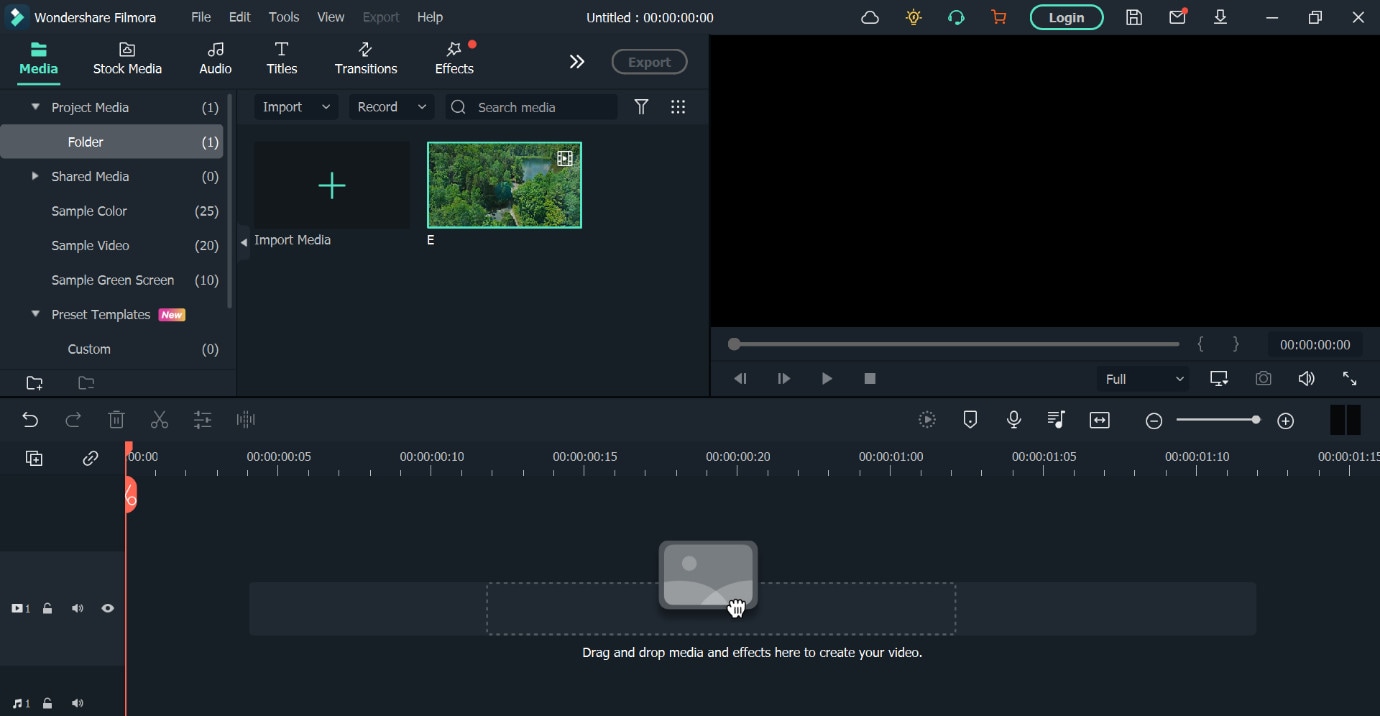
Schritt 3
Ziehen Sie die Dateien auf die Zeitleiste und legen Sie sie ab.
Schritt 4
Treffen Sie Bearbeitungsentscheidungen wie Zuschneiden, Trimmen, Drehen, Geschwindigkeitsanpassung, etc.
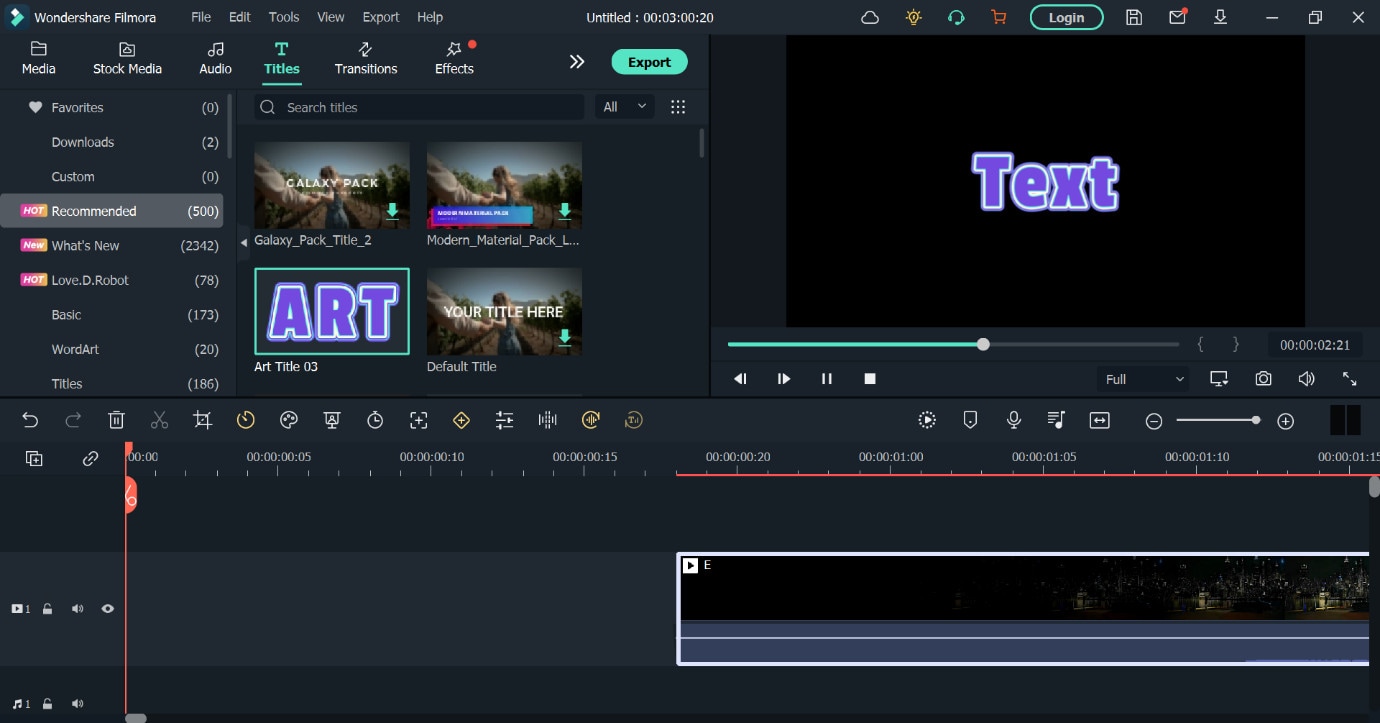
Schritt 5
Schneiden Sie die Dauer der Datei auf einen bevorzugten Clip, da GIF-Dateien in der Regel kürzere Abschnitte sind.
Schritt 6
Speichern Sie, indem Sie die Datei über die Exportieren Registerkarte exportieren und den Speicherort der Datei, den Namen und das Format, z.B. GIF, wählen.
Schritt 7
Klicken Sie auf die Exportieren Schaltfläche und wählen Sie "GIF" unter der Registerkarte "Lokal".

Wie konvertiert man AVI in GIF auf dem Mac?
Dieser AVI GIF Converter ist auch auf Mac-Geräten verwendbar. Allerdings wird die Software nur von bestimmten Betriebssystemversionen unterstützt, wie macOS v10.14 (Mojave), macOS v10.15 (Catalina), macOS v11 (Big Sur) und macOS v12 (Monterey). Für ältere Versionen müssen Sie Filmora v10.5 erwerben. Auch Boris FX und NewBlue FX sind auf bestimmten Geräten verfügbar.
Sie können jedoch AVI in das GIF-Format auf den meisten Mac-Systemen ohne Fehler konvertieren, es sei denn, Sie verwenden erweiterte Funktionen wie BorisFX auf Ihrem Mac-Gerät mit M1-Chipsätzen. Die Schritte für den Vorgang sind ähnlich wie bei der Windows-Version.
Schritt 1
Installieren und starten Sie Filmora 11.
Schritt 2
Fügen Sie Ihre Videodatei im AVI-Format hinzu, indem Sie auf dem Bildschirm auf die Schaltfläche "Datei hinzufügen" klicken.
Schritt 3
Schneiden Sie die Videogröße und passen Sie die Geschwindigkeit an, passen Sie die Farben an, fügen Sie Untertitel hinzu und andere Anpassungen.
Schritt 4
Klicken Sie auf die Exportieren Schaltfläche und wählen Sie den Dateinamen, das Format (GIF) und den Speicherort der Datei im Gerät.
Schritt 5
Drücken Sie auf Exportieren, damit die Verarbeitung beginnt.
Teil 2: Vergleich zwischen AVI und GIF
Da es sich bei AVI (Audio Visual Interleave) um ein videobasiertes Format und bei GIF (Graphics Interchange Format) um einen bildzentrierten Dateityp handelt, gibt es erhebliche Unterschiede zwischen beiden.
AVI ist ein Windows- und proprietäres Multimedia-Containerformat, das von einem Entwicklerteam bei Microsoft entwickelt wurde. Ein GIF hingegen ist eine Art Bitmap-Bilddateiformat, das von dem CompuServe-Team mit Steve Wilhite, einem fähigen Informatiker aus den Vereinigten Staaten, an der Spitze des Projekts entwickelt wurde.
Im Grunde genommen sind beide also sehr unterschiedlich, haben aber in bestimmten Aspekten Gemeinsamkeiten. Für die Konvertierung von AVI in GIFs ist es hilfreich zu wissen, worum es sich dabei handelt.
| Parameter des Vergleichs | GIF | AVI |
| Entwickelt von | CompuServ | Microsoft |
| Datum der Entwicklung | 15. Juni 1987 | 10. November 1992 |
| Letztes Aktualisierungsdatum | 1989 | 1996 |
| Dateierweiterung | .GIF | .AVI |
| Teilen-Geschwindigkeit | Aufgrund ihrer geringen Größe lassen sich GIF-Dateien einfach und schnell zwischen Geräten austauschen. | Da die Datei größer ist, wäre die Gesamtgeschwindigkeit der Übertragung hoch. |
| Art des Formats | Verlustfreies Bitmap-Bildformat | Container-Format |
| Container für | - | Video, Audio |
| Vorteile | Komprimierte Datei (geringe Größe) | Hochwertige Auflösung des Videos (bis zu 4K/8K) |
| Nachteile | Es erlaubt nicht viel Bearbeitung. | Die Dateigröße kann sehr große Grenzen erreichen. |
| Unterstützung für B-Frames | B-Framing ist mit GIFs kompatibel. | Es wurde nicht mit Blick auf B-Frames entwickelt, kann aber mit ihnen arbeiten. |
| Maximal unterstützte Dauer | Die GIF-Dateien können bis zu 15 Sekunden lang sein. | Die Länge und Dauer dieser Dateien, die ein Benutzer erstellen/aufbewahren kann, hängt von seiner begrenzten Speicherkapazität ab. |
| Audio mit variabler Bitrate | Nicht unterstützt. | Es kann in AVI erkannt werden und ist im Allgemeinen nicht standardisiert. |
| Variable Bildrate | GIFs berechnen die Delay-Rendering-Dauer pro Frame und laufen in Millisekunden. Alle Frames können unterschiedliche Laufzeiten enthalten. Es ist also schwierig, eine bestimmte Bildrate zu bestätigen. | Nicht unterstützt - AVIs haben ein konstantes Design. |
| Untertitel | Fügen Sie Text als Untertitel hinzu. | Zu den unterstützten Untertitelformaten gehören ASS-, SSA- und SRT-Dateien. |
| Kapitel | Hat nichts mit GIFs zu tun. | Nicht unterstützt. |
| Unterstützte Videoformate | Animationsbasierte Codecs. | Videobasierte Codecs. |
| Unterstützte Audioformate | Es enthält keinen Ton. Sie können die GIF-Datei in ein .mp4-Format konvertieren, um Audio hinzuzufügen. | Es werden mehrere Audiocodecs unterstützt, z.B. MP3. |
| Dateigröße + Qualität | GIFs sind kleiner und haben eine maximale Größe von 5 MB. | AVI-Dateien können mit 32-Bit bis zu 4 GB groß werden. Die Auflösungsqualität dieses Formats beträgt in der Regel 160 x 120 Pixel mit einer Bildwiederholfrequenz von 15 FPS. |
| Beliebtheit | Teilen Sie komprimierte, automatisch abspielende Clips über Webseiten und soziale Medien. | Speichern von größeren Videos, Filmen, Musikvideos, Konvertierung von Streams in Dateien, etc. |
| Media Player Support | Video-Player wie GIFView unterstützen GIF-Dateien. | Verschiedene Video-Player wie der VLC Media Player und MX Player unterstützen AVI-Dateien. |
| Unterstützte Metadaten/Tags | GIFs unterstützen die Metadatentypen Textblock, Kommentarblock und App-Erweiterungsblock (anwendungsspezifisch). Diese Dateien können XMP-Daten mit einem entsprechenden App-Erweiterungsblock enthalten. | AVI-Dateien erhalten INFO-Metadaten mit Chunk-Tags, da es sich um ein RIFF-Derivat handelt. Es kann auch in die Extensible Metadata Plattform eingebettet werden. |
| Uniform Type Identifier (UTI) | com.compuserve.GIF | public.AVI |
Teil 3: FAQs zum Konvertieren von AVI in animierte GIFs
1. Wie fügt man mehrere AVI-Videos online zu GIFs zusammen?
Wie bei der Verwendung von Software zur Konvertierung von AVI in GIF können Sie auch spezielle Online-Konvertierungstools verwenden, um viele GIF-Dateien in AVI zusammenzuführen. Die Filmora Software ist ebenfalls sehr gut in der Lage, AVI- in GIF-Dateien zusammenzuführen, aber sie ist nicht als Online-Tool zugänglich.
2. Was ist die maximale Größe einer GIF-Datei?
Die Größe der GIF-Datei ist im Allgemeinen sehr gering und hängt von der jeweiligen Auflösung der GIF-Datei ab. Technisch gesehen sind die GIFs auf 100 MB begrenzt, wir empfehlen jedoch 8 MB oder weniger. Außerdem sollte die Auflösung des Quellvideos maximal 720p betragen, aber 480p ist besser geeignet.
3. Kann man einem GIF Ton hinzufügen? Wenn ja, wie?
Ja, man kann mit speziellen Tools oder Software Audio in GIF-Dateien einfügen, aber nur, wenn Sie sie in ein Videodateiformat konvertieren. Wenn Sie Filmora verwenden, um AVI in GIF zu konvertieren, können Sie eine Sprachaufnahme hinzufügen oder GIF in ein Videoformat konvertieren.






